Wie finde ich, was den gesamten Speicher meines Systems auffrisst? (nicht SuperFetch)
Wie diagnostiziert / entdeckt man speicherbezogene Probleme, wenn der Task-Manager anscheinend nicht korrekt berichtet?
Ich muss einen Speicherverlust haben oder so-ich habe eine 75% ige Auslastung meiner 12 GB Speicher, aber Task-Manager Listen der Prozessspeichernutzung addieren sich nicht (ja," Prozesse von allen Benutzern anzeigen " ist aktiviert).
Es scheint, als ob diese "Phantom" - Speichernutzung in Bezug darauf wächst, wie lange das System läuft. Es zeigt, dass es insgesamt 118 gibt Geschäftsprozessen. Neben den Top 5 sind alle unter 50 MB.
Der oberste Prozess ist Firefox mit 2.6 GB. Adobe Premiere bei 900 MB. Plugin-Container bei 300 MB. Blasser Mond bei 275 MB. Explorer.exe bei 94 MB.
Wie in der Welt kann ich herausfinden, was den Rest meines Gedächtnisses verbraucht? Es scheint, als ob der Task-Manager nicht alles sieht, was verwendet wird. Vielleicht gibt es eine Art Speicherleck? Oder Programme geben gebrauchten Speicher nicht richtig frei?
Berichte zum Ressourcenmonitor (klicken für größere version):
HINWEIS:
- Da mein Hauptbetriebslaufwerk eine SSD ist, ist SuperFetch auf meinem System deaktiviert.
- Und ich verstehe den Grundsatz, dass nicht verwendeter RAM sozusagen" verschwendeter " RAM ist. Wenn ich jedoch sehe, dass meine Speichernutzung fast zur Spitzenkapazität verwendet wird, hindert mich dies daran, nachfolgende Programme auszuführen/zu laden (aus meinem eigenen Interesse), und sendet mich sogar an eine Aufgabe, um viele herunterzufahren (mit kaum großem Einfluss auf die Verringerung der Speichernutzung, zumindest merklich und innerhalb kurzer Zeit).
- Wenn der Speicher voll ist, hasse ich es, die 1GB-Seitendatei auf meiner SSD auf das von mir festgelegte 6GB-Limit zu erweitern, und ich "schwitze" mit dem Wissen, dass meine "arme" SSD wahrscheinlich zu Staub zermahlen wird Windows stark/ramponiert wendet sich der Verwendung als vollwertiger Memory Stick zu. (In diesem Sinne sollte ich die Seitendatei einfach auf eine statische Größe beschränken?)
5 answers
Mit Tools wie RamMap können Sie in der Regel einen besseren Einblick in das erhalten, was Ihr Gedächtnis verbraucht.
Häufig kann der Speicher von Speicherzuordnungsdateien verwendet werden, die in den RAM gezogen wurden, um die Leistung zu erhöhen.
Notieren Sie sich die Spalte Active in RamMap. Das ist der Speicher, der derzeit tatsächlich genutzt wird. Indikatoren in Bezug auf freien Speicher können oft irreführend sein. Dies beinhaltet Windows-tools wie Task-Manager.
Weitere Informationen
- Geheimnisse der Speicherverwaltung enthüllt, mit Mark Russinovich (Teil 1 von 2)
- Geheimnisse der Speicherverwaltung enthüllt, mit Mark Russinovich (Teil 2 von 2)
Ich wollte auch einige zusätzliche Punkte aus Ihrer Frage ansprechen.
Wenn ich jedoch sehe, dass meine Speichernutzung fast zur Spitzenkapazität verwendet wird, hindert mich dies daran, zu laufen/zu laden. programme (aus meinem eigenen Interesse) und schickt mich sogar zu Aufgabe, um viele zu schließen (mit kaum viel Einfluss auf die Verringerung der Speichernutzung, zumindest merklich und innerhalb kurzer Zeit).
Deine Argumentation ist vollkommen in Ordnung. Aber, es sei denn, Sie Probleme aufgrund von wenig Speicher Situationen auftreten, sollten Sie von dieser Praxis zu unterlassen. Das Betriebssystem sollte diese Aufgabe ausführen und Daten in die Auslagerungsdatei spülen, wenn physischer Speicher erforderlich ist.
Möglicherweise verwenden Sie auch der falsche Indikator für Ihre Praxis. Sie möchten ein Auge auf Ihr Commit haben? ( Prozess-Explorer Terminologie).
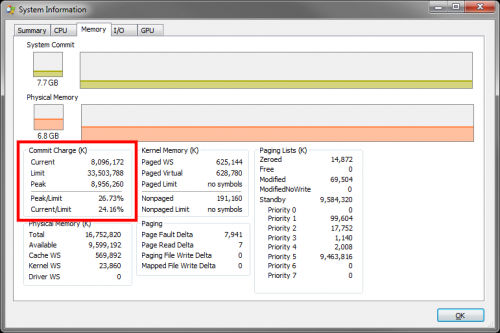
Die Commit-Ladung ist die Summe aller verwendeten Speicher. Sie können im Screenshot sehen, es gibt auch ein Limit dafür. Diese Grenze ist die Größe meines physischen Speichers + die Größe meiner Auslagerungsdatei. Wenn diese Grenze erreicht werden sollte, wäre das ein Problem.
Was uns zu unserem nächsten Thema bringt.
Wenn der Speicher voll ist, Ich hasse es, die 1GB-Seitendatei auf meiner SSD auf das von mir festgelegte 6GB-Limit zu erweitern, und ich "schwitze" mit dem Wissen, dass meine "arme" SSD wahrscheinlich zu Staub zermahlen wird, da Windows sich stark/ramponiert der Verwendung zuwendet als vollwertiger Memory Stick. (In diesem Sinne sollte ich die Seitendatei nur fest auf eine Statci-Datei beschränken?)
Meiner Meinung nach stimmt hier einiges nicht. Im Allgemeinen sollte dringend davon abgeraten werden, die Größe der Auslagerungsdatei zu begrenzen. Mark Russinovich erklärt dies in den Videos, die ich oben verlinkt habe (viel besser als ich es jemals könnte).
Nur schlechte Dinge können daraus entstehen. Was soll Windows tun, wenn es mehr als 6 GB Daten in die Auslagerungsdatei spülen muss, aber Sie haben es auf 6 GB begrenzt? Dass ein großes Problem ist.
Lassen Sie Windows die Auslagerungsdatei behandeln. Das einzige, was ich Ihnen dringend raten würde, ist das Verschieben der Auslagerungsdatei von Ihrer SSD. Tom Wijsman erklärt dies hervorragend in seinem Blogbeitrag Maximierung die Lebensdauer Ihrer SSD, die ich Ihnen empfehlen zu lesen.
Warning: date(): Invalid date.timezone value 'Europe/Kyiv', we selected the timezone 'UTC' for now. in /var/www/agent_stack/data/www/techietown.info/template/agent.layouts/content.php on line 61
2012-06-17 16:23:05
In meinem Fall war der Grund für die hohe Speichernutzung eine virtuelle Hyper-V-Maschine, für die dynamische Speichereinstellungen für RAM aktiviert waren.
RamMap Tool hat mir geholfen, die Ursache zu finden.
Zuerst bemerkte ich in RamMap , dass der Treiber mehr als 29GB aus meinem 32GB RAM verbraucht hat. Dann habe ich einen Artikel gefunden, in dem erklärt wurde, dass die hohe Speichernutzung des Treibers durch den aktivierten dynamischen Speicher HyperV verursacht werden kann, und dann habe ich das gerade bestätigt.
Warning: date(): Invalid date.timezone value 'Europe/Kyiv', we selected the timezone 'UTC' for now. in /var/www/agent_stack/data/www/techietown.info/template/agent.layouts/content.php on line 61
2020-05-23 08:34:23
RamMap zeigte, dass die zugeordnete Datei C:\Windows\SoftwareDistribution\DataStore\DataStore.edb 400 MB meines kostbaren 4 GB RAM verschwendet.
Außerdem verlangsamte Windows Update das System ständig, während es diese riesige Datei aktualisierte.
Das kann ein häufiges Problem für viele Lower-End-PCs sein.
Siehe PC Bootet dann schreibt riesigen Datenspeicher.edb-Datei verlangsamt den Computer nach unten für eine mögliche Auflösung.
Warning: date(): Invalid date.timezone value 'Europe/Kyiv', we selected the timezone 'UTC' for now. in /var/www/agent_stack/data/www/techietown.info/template/agent.layouts/content.php on line 61
2017-03-20 10:04:39
Wenn Sie sehen, dass der Snap nicht den gesamten Prozess anzeigt und der angezeigte Prozess selbst 5,8 GB Speicher benötigt. aus dem gezeigten Snap es zeigen, dass es eine Menge unnötige Hintergrundprogramm ausgeführt werden. Mit msconfig entfernen Sie die unnötigen Startprogramme und erhöhen Sie auch Ihren virtuellen Speicher (1,5 mal Ihres physischen Speichers).
Warning: date(): Invalid date.timezone value 'Europe/Kyiv', we selected the timezone 'UTC' for now. in /var/www/agent_stack/data/www/techietown.info/template/agent.layouts/content.php on line 61
2012-06-17 13:15:52
Sie können Sysinterns RAMMAP ausprobieren, aber es zeigt die Speichernutzung auf eine andere Weise als Task-Manager und Ressourcenmanager und ist daher nicht allzu hilfreich.
Task-Manager und Ressourcenmonitor zeigen den Dateicache und seine Größe nicht an. Es ist Teil des" In Use " - Teils des Speichers (siehe Ressourcenmonitor). Der Dateicache kann SEHR groß werden, insbesondere wenn der Computer stundenlang ausgeführt wird. Gesamtprogrammspeichernutzung steigt im Laufe der Zeit, als Folge einer wachsenden datei-Cache & Speicherlecks. Einige Programme haben einfach eine miese Speicherverwaltung.
Eine Möglichkeit, die Speichernutzung zu minimieren, besteht darin, die Anzahl der Prozesse zu reduzieren. (Warum laufen 118 Prozesse ? Warum haben Sie mehrere Instanzen von Explorer.exe ausgeführt wird ?)
Es gibt ein Programm, mit dem Sie die Speichernutzung regelmäßig reduzieren und den Dateicache regelmäßig reduzieren können. (PcWinTech ist CLEANMEM). Reduzierung der Speichernutzung auf diese Weise reduziert oder eliminiert auch die Notwendigkeit für Windows, Daten zu schreiben. der Speicher in die Swapdatei (auf Ihrer SSD). So erhöht es die Lebensdauer Ihrer SSD. Durch die Reduzierung der Speichernutzung wird auch mehr "Standby" - Speicher verfügbar, sodass Windows mehr Dateien im Standby-Speicher vorladen und Ihr System beschleunigen kann.
Warning: date(): Invalid date.timezone value 'Europe/Kyiv', we selected the timezone 'UTC' for now. in /var/www/agent_stack/data/www/techietown.info/template/agent.layouts/content.php on line 61
2014-05-26 09:44:26
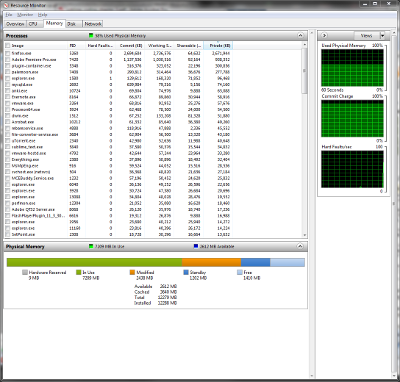
 zum Vergrößern klicken
zum Vergrößern klicken